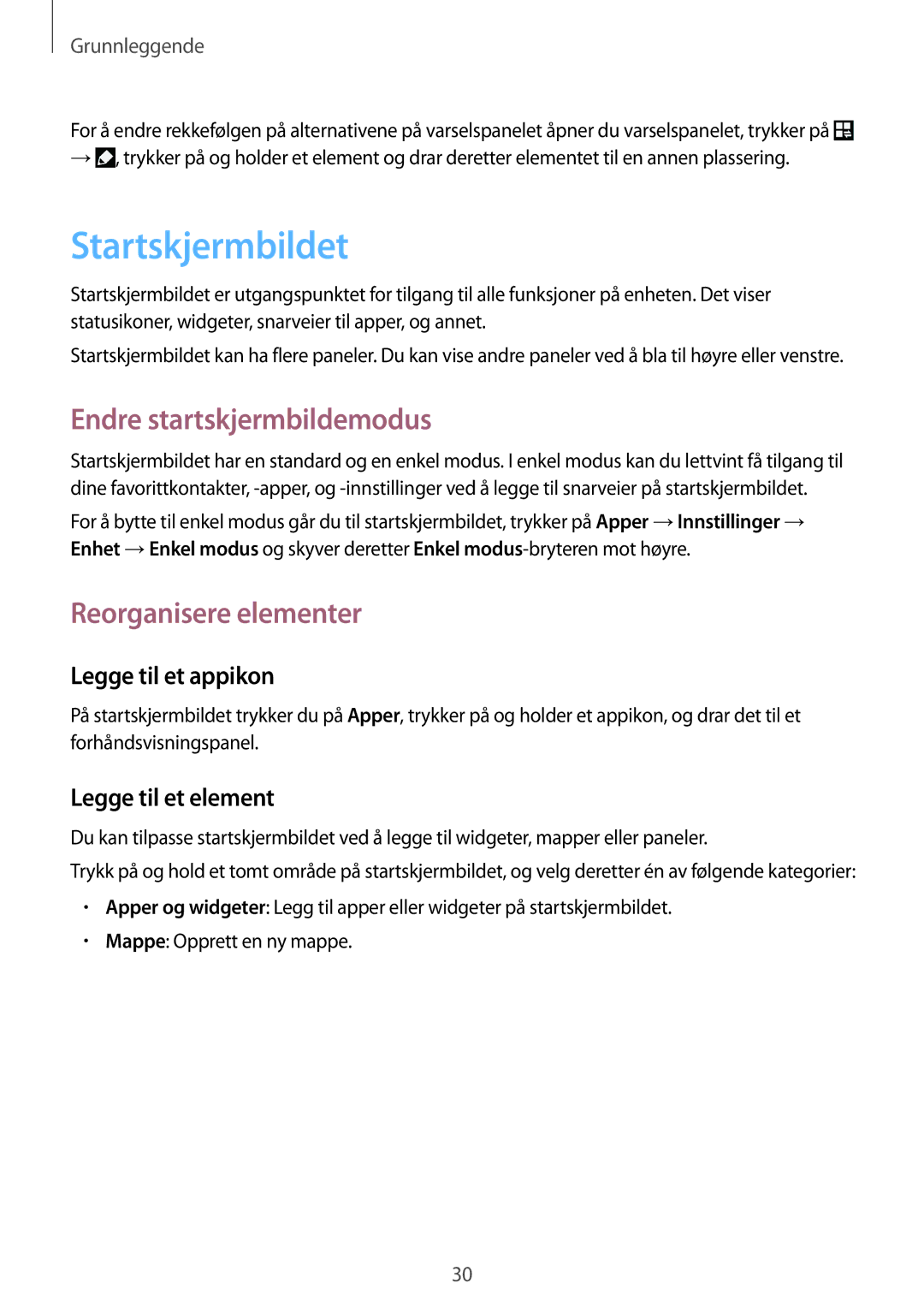Grunnleggende
For å endre rekkefølgen på alternativene på varselspanelet åpner du varselspanelet, trykker på ![]()
→![]() , trykker på og holder et element og drar deretter elementet til en annen plassering.
, trykker på og holder et element og drar deretter elementet til en annen plassering.
Startskjermbildet
Startskjermbildet er utgangspunktet for tilgang til alle funksjoner på enheten. Det viser statusikoner, widgeter, snarveier til apper, og annet.
Startskjermbildet kan ha flere paneler. Du kan vise andre paneler ved å bla til høyre eller venstre.
Endre startskjermbildemodus
Startskjermbildet har en standard og en enkel modus. I enkel modus kan du lettvint få tilgang til dine favorittkontakter,
For å bytte til enkel modus går du til startskjermbildet, trykker på Apper →Innstillinger → Enhet →Enkel modus og skyver deretter Enkel
Reorganisere elementer
Legge til et appikon
På startskjermbildet trykker du på Apper, trykker på og holder et appikon, og drar det til et forhåndsvisningspanel.
Legge til et element
Du kan tilpasse startskjermbildet ved å legge til widgeter, mapper eller paneler.
Trykk på og hold et tomt område på startskjermbildet, og velg deretter én av følgende kategorier:
•Apper og widgeter: Legg til apper eller widgeter på startskjermbildet.
•Mappe: Opprett en ny mappe.
30